Comment traduire des messages sur Discord
Publié: 2024-11-13Discord est l'un des meilleurs moyens de communiquer avec vos amis et votre famille si vous organisez assez souvent des sessions vidéo de groupe. La communauté des joueurs utilise Discord pour interagir avec ses abonnés. Notamment, Discord vous permet non seulement d'interagir via des messages texte, mais vous pouvez également passer un appel vocal ou vidéo. La communication peut également avoir lieu dans des communautés virtuelles appelées « serveurs ». Cependant, il existe une forte possibilité que le membre de la communauté sur votre serveur parle une langue différente. Dans de tels cas, un outil de traduction s’avérera utile.
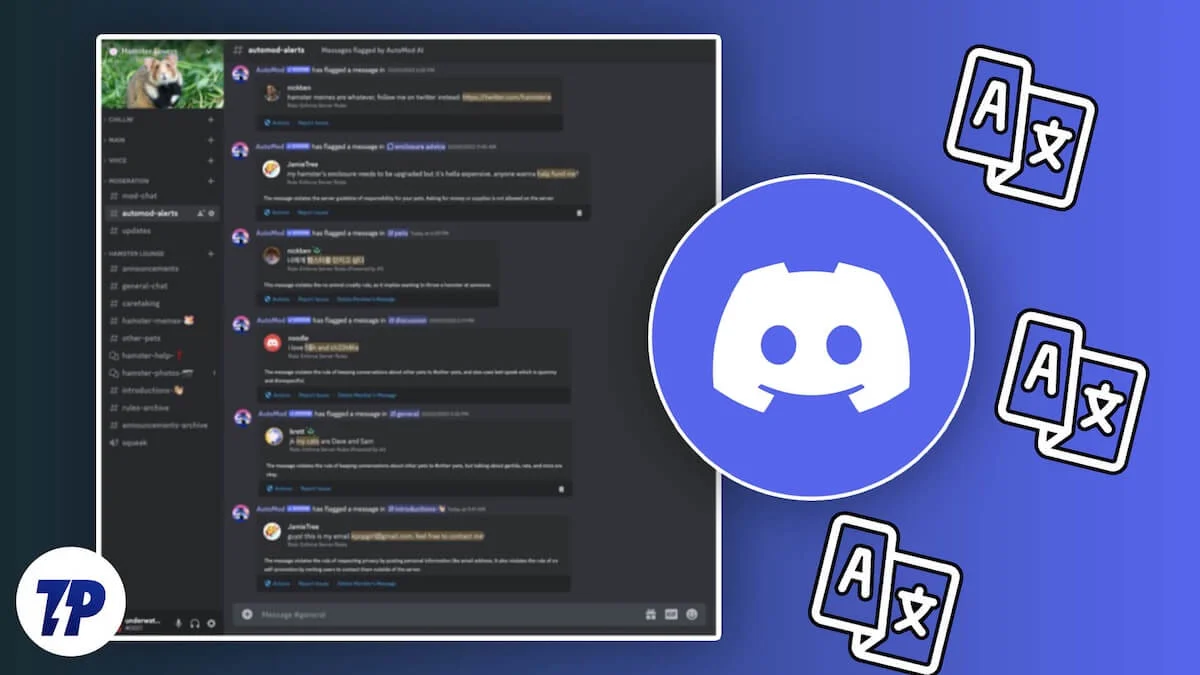
Malheureusement, même si des millions de personnes utilisent Discord dans le monde, la plateforme de communication ne propose pas d'outil de traduction intégré. Cependant, les robots qui aident les utilisateurs à effectuer plusieurs tâches, telles que la génération d'images IA, l'ajout de musique, l'ajout de jeux, l'interdiction de membres, etc., représentent essentiellement tout ce qu'un assistant ferait pour vous. La traduction peut également être gérée par des robots, mais il existe un outil efficace qui vous aidera dans la traduction sur Discord. Allons-y directement.
Table des matières
Qu'est-ce que le plugin BetterDiscord ?
Qui n’aime pas la possibilité d’appliquer un peu de personnalisation à son application préférée ? BetterDiscord est une application qui vous permet de faire exactement cela. Cependant, vous devez garder à l'esprit que BetterDiscord est un outil tiers et n'est pas approuvé par Discord. Cela signifie que son utilisation implique de multiples risques, comme le bannissement d’un compte. Nous vous conseillons donc de procéder avec prudence.
À l'aide de cet outil, vous pouvez installer des plugins sur Discord qui vous aideront à étendre les fonctionnalités de la plateforme de communication. Vous pouvez également utiliser Live Editor pour en savoir plus sur les modifications en temps réel apportées à l'application Discord. Notez que BetterDiscord n'est pas compatible avec la version mobile de Discord.
Comment puis-je traduire des messages sur Discord en utilisant BetterDiscord ?
Vous trouverez ci-dessous les étapes à suivre pour que la traduction soit opérationnelle sur Discord. Une fois que vous aurez terminé les étapes de configuration, vous pourrez envoyer ou recevoir des textes traduits en un clin d'œil. Voici ce que vous devez faire pour traduire les messages sur Discord.
1. Installez et configurez BetterDiscord sur Discord
- Visitez le site Web BetterDiscord et téléchargez le programme d'installation sur votre PC.
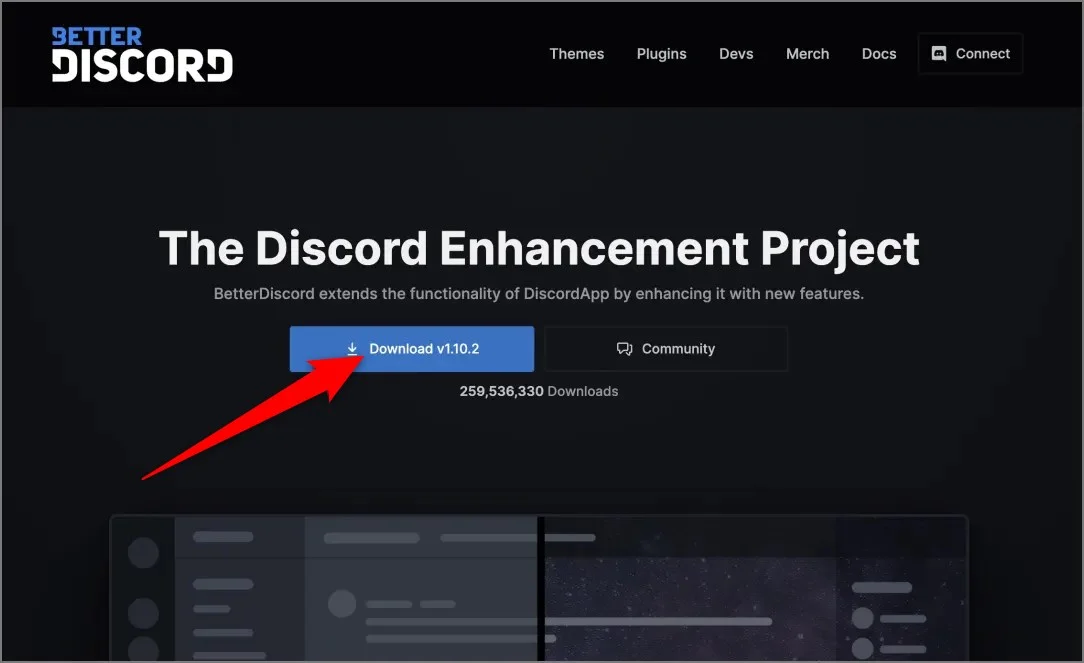
- Lancez le programme d'installation et suivez les étapes à l'écran pour installer le programme.
- Redémarrez l'application Discord, si elle est déjà lancée, pour activer BetterDiscord .
- Rendez-vous sur la page du plugin Translator et téléchargez le fichier du plugin.
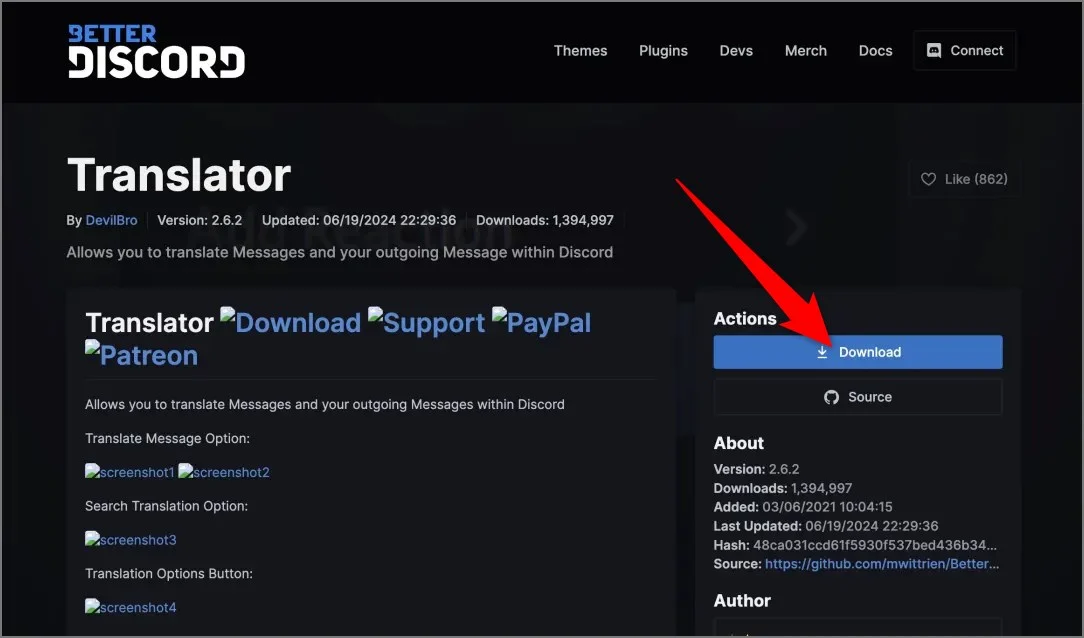
- Lancez Discord et accédez à Paramètres utilisateur > BetterDiscord > Plugins .
- Sélectionnez l’option Ouvrir le dossier des plugins pour ouvrir l’emplacement sur votre ordinateur.
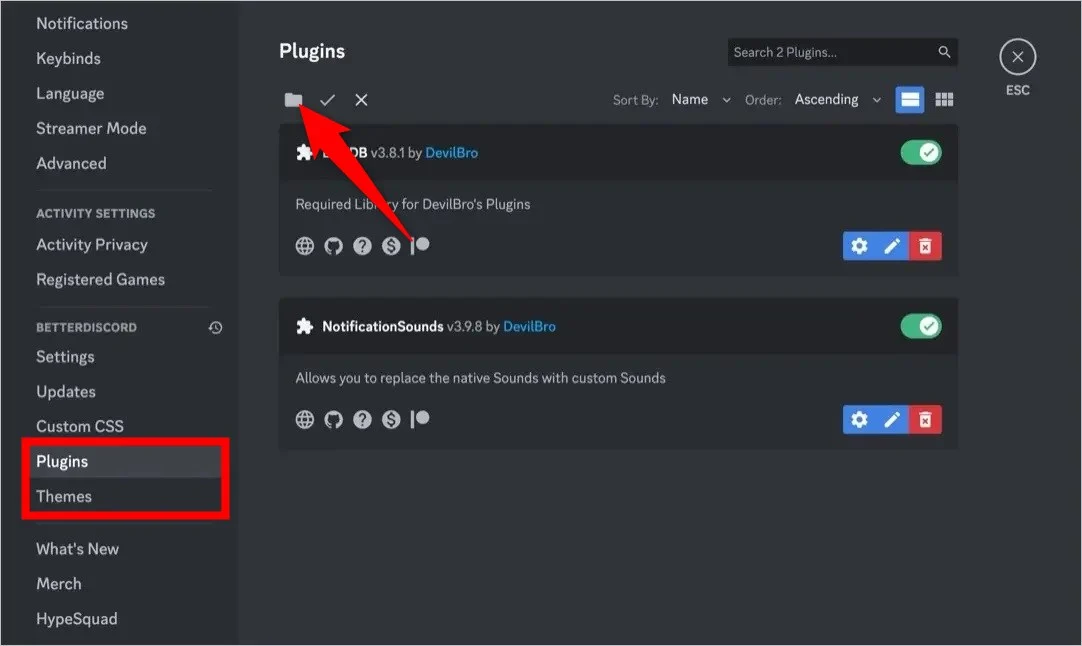
- Faites glisser et déposez le plugin Translator téléchargé.
- Revenez à la section Plugins dans Discord et activez le plugin Translator.
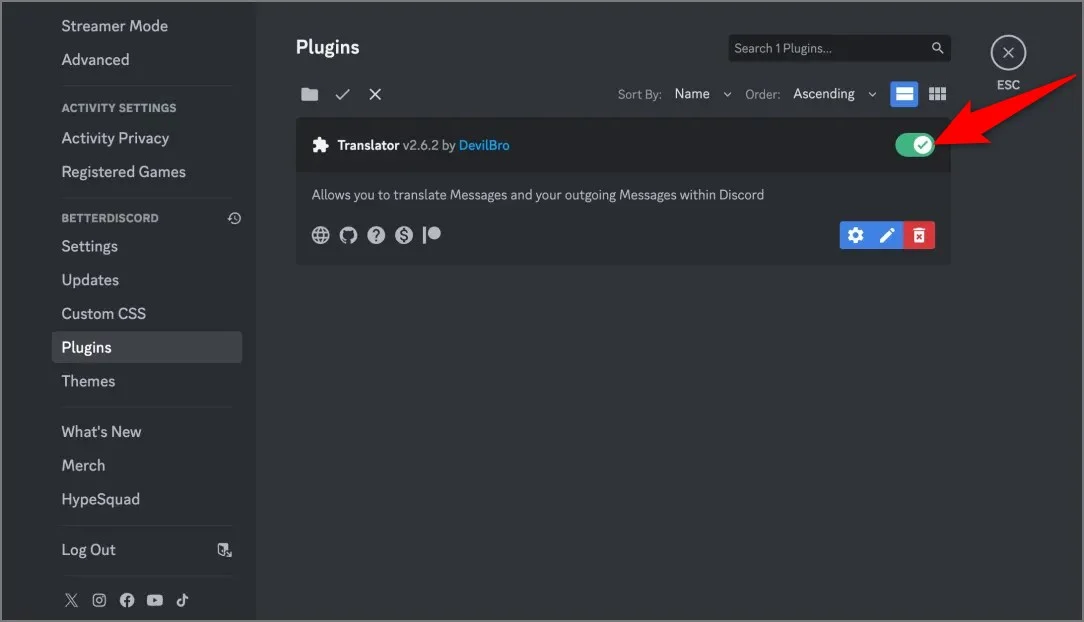
- Sélectionnez Paramètres à côté du plugin pour le configurer. Ici, vous pouvez choisir le service de traduction, par exemple Google Translate, et la langue par défaut.
2. Comment utiliser le plugin de traduction BetterDiscord
Les étapes ci-dessous servent à traduire les messages entrants.

- Faites un clic droit sur le message que vous avez reçu sur Discord, qui est dans une autre langue.
- Sélectionnez Traduire les messages dans le menu contextuel pour traduire le message.
- Si vous souhaitez modifier la langue par défaut, vous pouvez cliquer sur l'icône Traduire dans la zone de texte et sélectionner la langue.
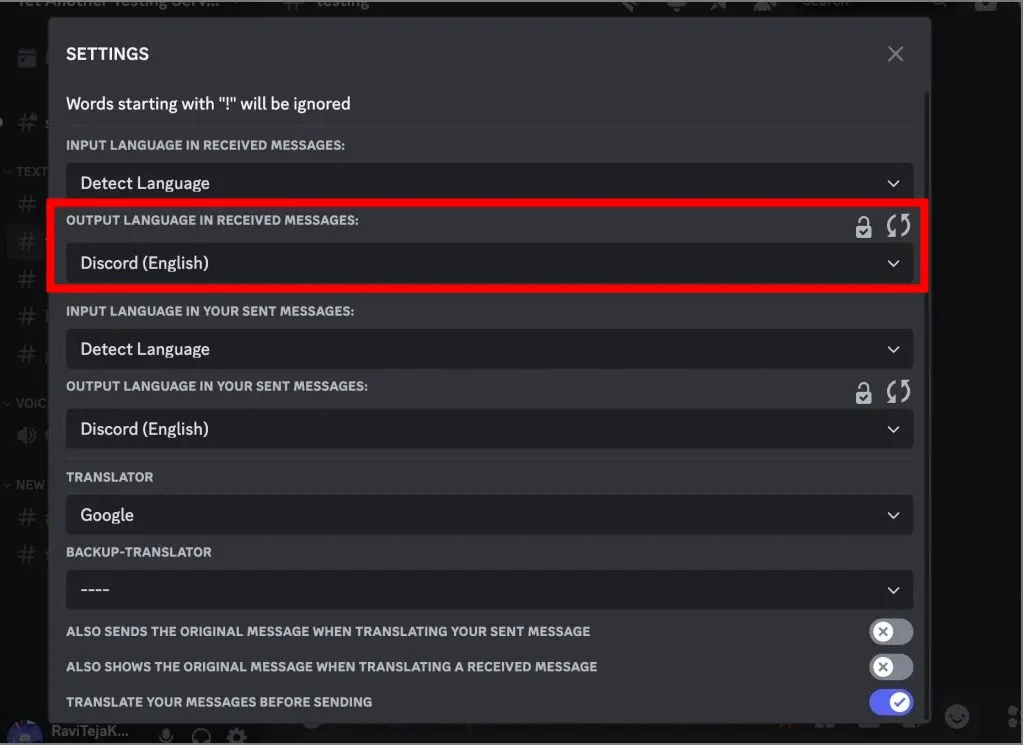
Les étapes ci-dessous concernent la traduction des messages sortants.
- Tapez votre message dans la zone de texte.
- Cliquez sur l'icône Traduire dans la zone de texte.
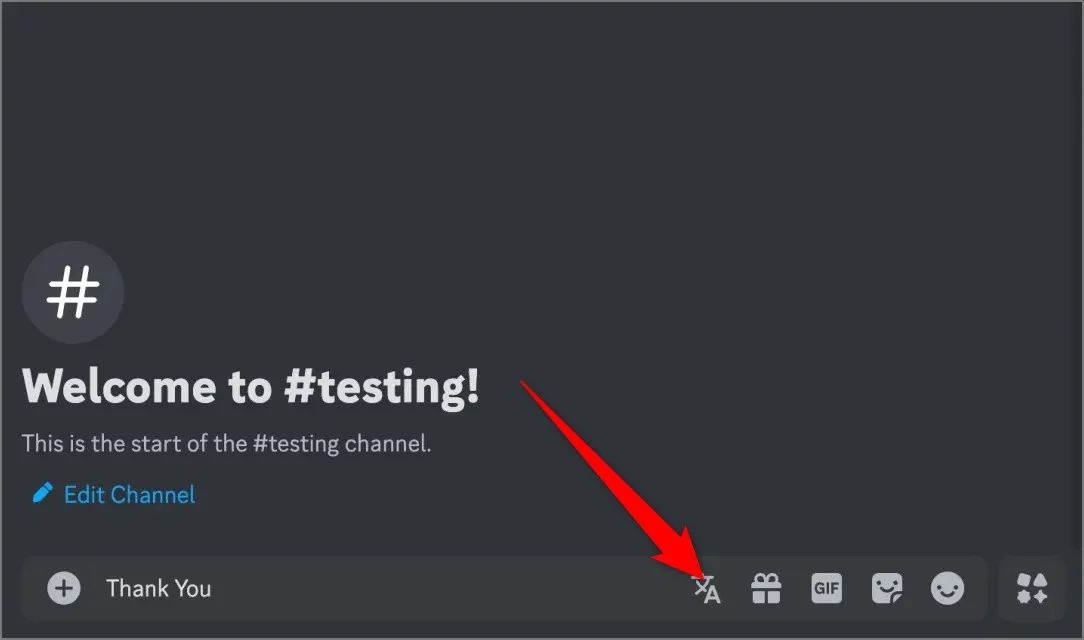
- Activez le bouton Traduire vos messages avant d'envoyer
- Choisissez la langue dans laquelle vous souhaitez que le message soit traduit sous la langue de sortie dans vos messages envoyés.
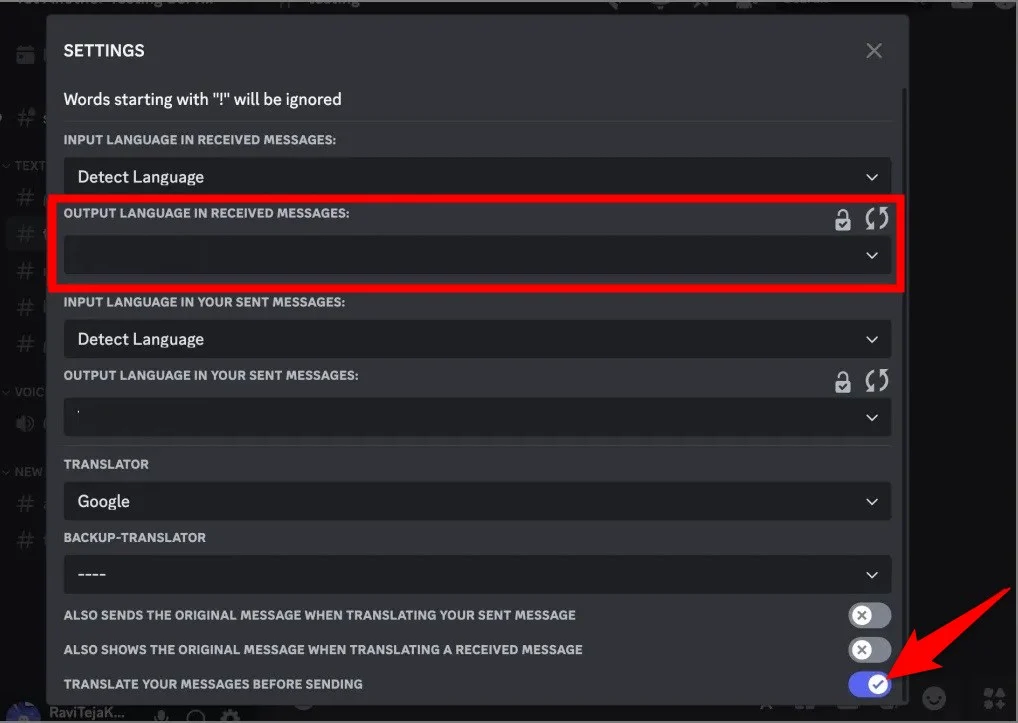
- Fermez le menu et envoyez le message.
Dépannage des problèmes courants
Il va sans dire que BetterDiscord n'est pas parfait. Vous rencontrerez des problèmes avec le plugin de traduction. Voici quelques correctifs courants :
- Si le plugin ne fonctionne pas, vérifiez si vous l'avez d'abord activé ou non. Vous pouvez également vérifier si la dernière version du plugin est installée ou non. Parfois, des plugins obsolètes peuvent mal se comporter et causer des problèmes.
- Si vous rencontrez des erreurs de traduction, sachez que le plugin dépend de services tels que Google Translate, qui ne sont pas toujours stables. Assurez-vous d’avoir revérifié une traduction si elle est très importante.
- D'autres plugins et robots peuvent interférer avec le bon fonctionnement du plugin, ce qui pourrait entraîner des problèmes avec le plugin de traduction. Pour résoudre ce problème, essayez de désactiver les autres plugins.
Méthodes de traduction alternatives sur Discord
BetterDiscord n'est pas le seul moyen d'obtenir une traduction des messages entrants et sortants. Si vous pensez que l'utilisation d'un service tiers peut nuire à votre compte Discord, vous pouvez toujours essayer les options alternatives répertoriées ci-dessous :
- Bots de traduction : Il existe de nombreux robots de traduction disponibles sur Discord, tels que Translator et TranslatorBot, qui font le travail assez facilement. La meilleure partie est que vous n'avez pas besoin de modifier les paramètres Discord et qu'ils proposent des traductions basées sur des commandes.
- Outils tiers : Google Translate, Microsoft Translator et divers autres sites proposent des traductions directement sur votre mobile et votre ordinateur. Si vous utilisez spécifiquement un mobile, vous pouvez compter sur ces sites Web car BetterDiscord ne prend pas en charge les applications Android et iOS.
La traduction Discord simplifiée
Le plugin BetterDiscord vous permet de traduire facilement et rapidement les messages sur Discord, entrants et sortants. Une grande variété de langues est prise en charge puisque le plugin utilise Google Translate, et nous savons tous à quel point le service de traduction est polyvalent. Cependant, le plugin ne fonctionne que sur Discord pour Windows, Mac et Linux et non sur les applications Android ou iOS. Vous pouvez désormais organiser une soirée de surveillance sur Discord et communiquer avec des membres parlant différentes langues en utilisant les étapes de traduction ci-dessus.
